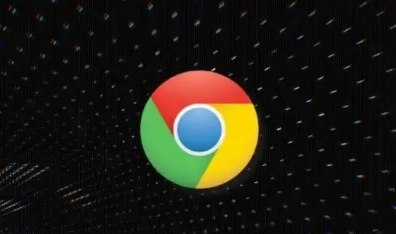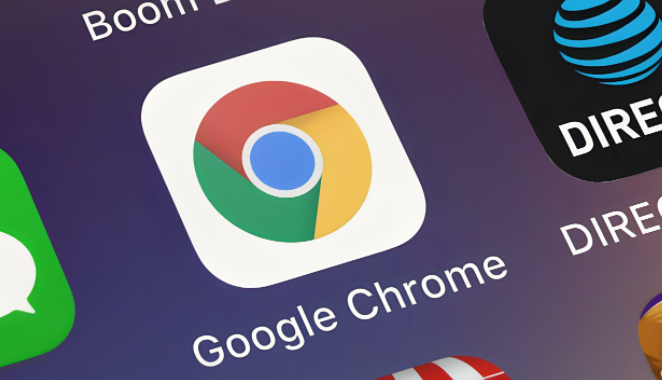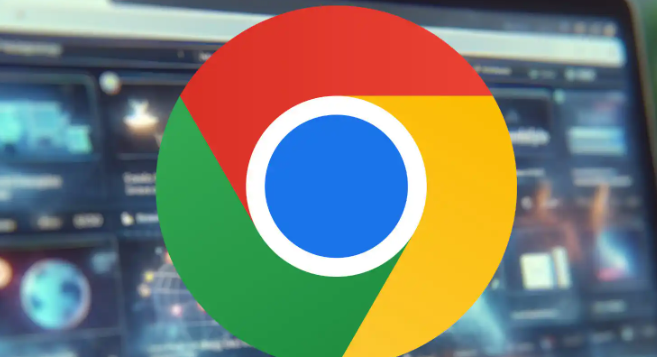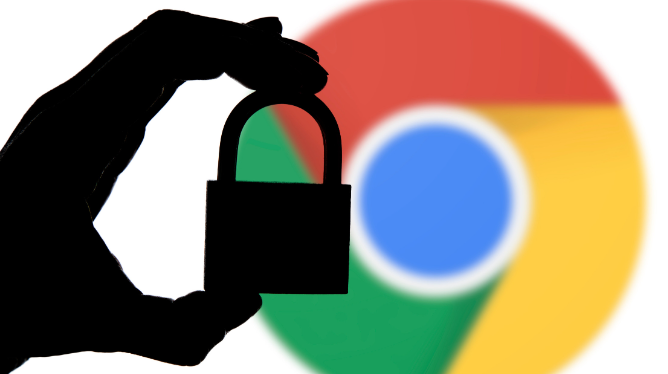教程详情

1. 进入扩展程序管理页面:打开Chrome浏览器,点击右上角的三个点图标(菜单按钮),在弹出的下拉菜单中选择“更多工具”,再点击“扩展程序”。或者直接在地址栏输入“chrome://extensions/”并按回车键,即可进入扩展程序管理页面。
2. 查看扩展程序权限:在扩展程序管理页面中,会列出所有已安装的扩展程序。点击想要查看权限的扩展程序对应的“详细信息”按钮(通常是一个小箭头或省略号图标)。在弹出的窗口中,可以看到该扩展程序申请的各种权限,如访问历史记录、修改网页内容、读取和更改浏览器设置等。
3. 管理特定网站权限:在扩展程序的详细信息页面中,找到“站点访问权限”部分。这里列出了该扩展程序可以访问的所有网站及其权限状态。可以通过开关来启用或禁用特定网站的权限。
4. 调整扩展程序权限:若想对扩展程序的权限进行更全面的管理,可在扩展程序管理页面中,点击扩展程序右侧的“开启”或“关闭”按钮,来控制扩展程序的整体启用或禁用状态。也可点击“卸载”按钮来移除不需要的扩展程序,从而彻底取消其所有权限。